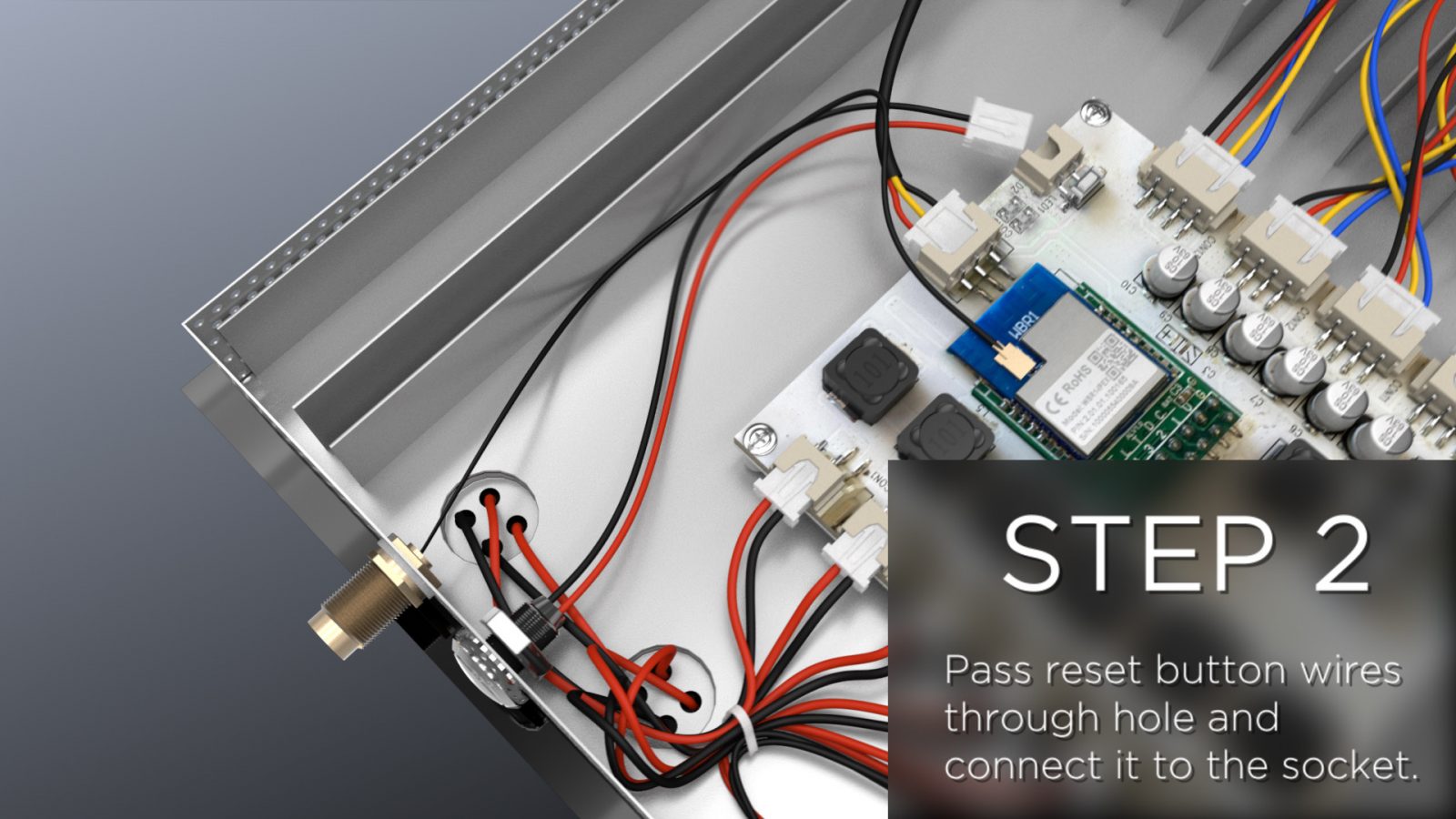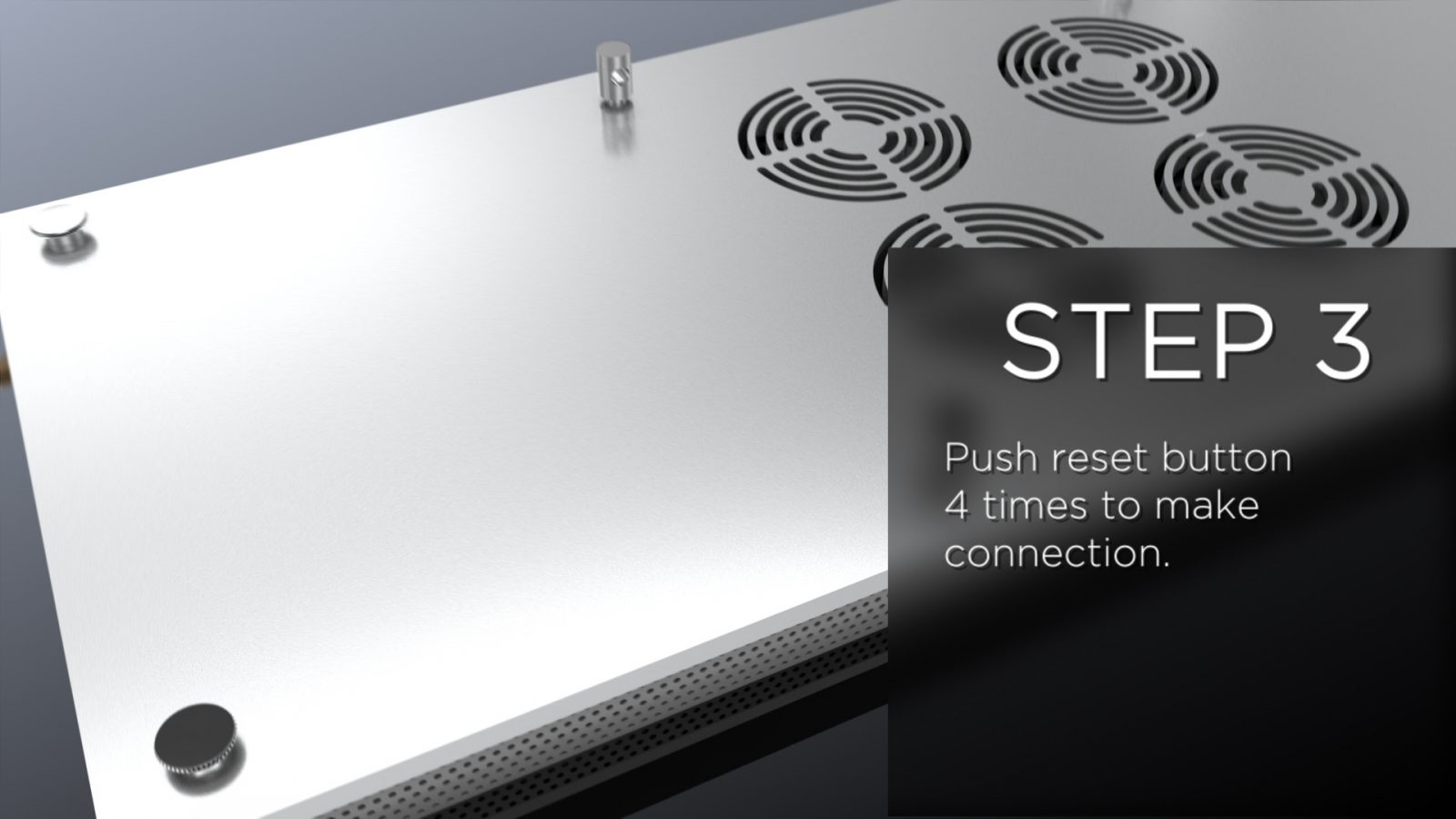अटलांटिक के पुराने संस्करण को अटलांटिक आईकॉन नियंत्रण प्रणाली में कैसे अपग्रेड करें

हाँ! Orphek उत्पादों को आखिरी के लिए बनाया गया है !!
ऑर्फ़ेक अपने सिस्टम की अपग्रेड संभावना प्रदान करता है। इसका मतलब है कि आप एक ही अटलांटिक बॉडी का बार-बार उपयोग करेंगे! इसका मतलब है कि यदि आपके पास अटलांटिक और अटलांटिक कॉम्पैक्ट के पिछले संस्करण हैं तो आप हमारे नवीनतम अटलांटिक मॉडल: अटलांटिक आईकॉन में अपग्रेड कर सकते हैं।
नया क्या है
नई तकनीक एक अद्भुत नए ऑर्फ़ेक ऐप के साथ आती है।
- उपयोग करने में आसान और मजेदार दोनों तरह की एक अनुकूल तकनीक के साथ विकसित, नया ऑर्फेक ऐप। आईओएस और एंड्रॉइड दोनों के साथ संगत है, आईक्लाउड सपोर्ट, वॉयस कंट्रोल और कई अन्य शानदार सुविधाओं के साथ!
ब्लूटूथ द्वारा समर्थित वाई-फाई
कनेक्टिविटी पहले से कहीं ज्यादा तेज
- अब आप दुनिया के किसी भी स्थान से गेटवे की आवश्यकता के बिना, ब्लूटूथ समर्थन वाले वाई-फाई सिस्टम के माध्यम से अपने प्रकाश को आसानी से और तेज़ तरीके से कनेक्ट, मॉनिटर और प्रोग्राम कर सकते हैं!
- वाई-फाई/5G इंटरनेट कनेक्टिविटी के साथ संगत
- ऐप द्वारा दिए गए कमांड पर हाई स्पीड लाइट रिस्पॉन्स के साथ।
- अतिरिक्त डेटा सुरक्षा - आपकी जानकारी अत्यंत सुरक्षित!
उन्नत डिमिंग नियंत्रण
बढ़िया ट्यूनिंग जिसकी आपने कभी उम्मीद नहीं की थी!
- ऑर्फेक अटलांटिक आईकॉन में सभी चैनलों में पूर्ण प्रगतिशील डिमिंग क्षमता प्रदान करता है और यह है दुनिया की पहली और इकलौती कंपनी १०००% डिमिंग नियंत्रण प्रणाली (चंद्रमा चक्र के लिए ०-१००% और ०.१-१%) की पेशकश!
- छह अलग-अलग नियंत्रण और प्रोग्रामिंग चैनल - ऑर्फ़ेक आपको पिछली पीढ़ी की तुलना में 2 अधिक चैनल नियंत्रण दे रहा है!
- आपकी खुद की प्रोग्रामिंग के अलावा चंद्रमा चक्र, बादल, अनुकूलन, जेली फिश मोड - आपके कोरल और जेलिफ़िश के लिए नई अतिरिक्त भयानक सुविधाएँ!
- इष्टतम कोरल पॉप रंग और विकास के लिए पूर्व-स्थापित प्रोग्राम - अब आपके पास प्रोग्राम है। ऑर्फ़ेक आपके लिए एक कार्यक्रम लेकर आया है जो एक दशक के शोध को रंगीन पॉप और कोरल विकास के लिए एक सबसे उन्नत कार्यक्रम में जोड़ता है। निःसंदेह हम कस्टम मेड उत्पादों और प्राथमिकताओं में विश्वास करते हैं, इसलिए आप अपने स्वयं के कार्यक्रम भी बना सकते हैं।
और अधिक…
- अंतर्निहित वायरलेस विश्वव्यापी रिमोट और स्थानीय प्रोग्रामिंग, नियंत्रण और निगरानी
- एकाधिक अटलांटिक आईकॉन इकाइयों को व्यक्तिगत रूप से, समूहों में या एक साथ प्रोग्राम करने की क्षमता।
- अतिरिक्त कार्यक्रम के लिए क्षमता के साथ बड़े भंडारण।
इस वीडियो को देखें और जानें कि अटलांटिक आईकॉन कंट्रोल सिस्टम में अपग्रेड कैसे करें।
अपने सिस्टम को अपग्रेड करने से पहले अपनी यूनिट को बिजली से अनप्लग करना न भूलें।
मैं क्या अपग्रेड कर सकता हूं?
अटलांटिक आईकॉन एलईडी पीसीबी: (इस पेज पर जाएँ) आप एलईडी पीसीबी को अटलांटिक आईकॉन में अपग्रेड कर सकते हैं
अटलांटिक आईकॉन नियंत्रण प्रणाली: आप नियंत्रण प्रणाली को iCon नियंत्रण प्रणाली में अपग्रेड कर सकते हैं
अटलांटिक आईकॉन एलईडी पीसीबी और आईकॉन नियंत्रण प्रणाली दोनों: आप एलईडी और ऑपरेटिंग सिस्टम दोनों को अटलांटिक आईकॉन में अपग्रेड कर सकते हैं
अपग्रेड किट की कीमत क्या है और इसमें क्या शामिल है:




iCon सिस्टम अपग्रेड किट
- वायरलेस/ब्लूटूथ आईकॉन सिस्टम के साथ 1 पीसी बोर्ड
- 4 गति नियंत्रणीय पंखे
- 1 रीसेट बटन
- 1 एंटीना किट
- 1 तापमान सेंसर
- पेंच शामिल थे
क्या कीमत में शिपिंग शामिल है?
हाँ - दुनिया भर में मुफ्त शिपिंग डोर टू डोर
क्या आप पेपैल या क्रेडिट कार्ड स्वीकार करते हैं?
हां - हम आपको एक पेपाल चालान भेजेंगे और आप अपने पेपाल खाते या क्रेडिट कार्ड से भुगतान कर सकते हैं।
मैं कैसे ऑर्डर कर सकता हूं?
क्लिक करें: Orphek एक्वेरियम एलईडी प्रकाश व्यवस्था खरीदें
ऑर्फ़ेक यूनिटों को अपग्रेड करने की अनुशंसा क्यों करता है:
इस तथ्य के अलावा कि आपने पहले से ही एक ऑर्फ़ेक रीफ़ एक्वेरियम एलईडी लाइटिंग सॉल्यूशन के मालिक होने का एक उत्कृष्ट विकल्प बना लिया है, आपके पास आज रीफ लाइटिंग के बाजार में सबसे अच्छा उत्पाद होगा!
- नए आइकन सिस्टम में अपग्रेड करके आप नए मुफ्त ऑर्फेक ऐप का उपयोग कर पाएंगे, जो आईओएस और एंड्रॉइड दोनों के साथ संगत है।
- आपके नए अपग्रेड किए गए अटलांटिक आईकॉन में अब 6 के बजाय 4 चैनल होंगे।
- यह ब्लूटूथ समर्थन के साथ वाई-फाई दोनों के साथ संगत होगा - ऑर्फ़ेक गेटवे की आवश्यकता नहीं है।
- आपके पास दुनिया की पहली 10,000% डिमिंग नियंत्रण प्रणाली (0-100% और 0.001-1%) होगी।
- नया सिस्टम बेहतर कूलिंग नियंत्रण के लिए प्रकाश प्रतिशत के अनुसार नए पंखों की गति को नियंत्रित करेगा।
- नया सिस्टम आपको चंद्र चक्र, बादल, अनुकूलन, पूर्व स्थापित प्रोग्राम और जेली फिश मोड देगा।
अपने पीसी कार्ड (नियंत्रण प्रणाली) को अपग्रेड करने के तरीके पर ऑनलाइन चरण-दर-चरण मैनुअल:
बहुत ज़रूरी - अपनी ऑर्फ़ेक अटलांटिक इकाई को अपग्रेड करने के लिए उसे हमेशा बिजली से अनप्लग करें। विद्युत पढ़ें सुरक्षा मैनुअल ऐसा करने से पहले. और कार्य करते समय कभी भी अपनी लाइट को अपग्रेड न करें।
आप सीखेंगे कि अपनी अटलांटिक इकाई को 13 चरणों में कैसे अपग्रेड किया जाए, जिसमें सभी पंखों को सही तरीके से कैसे लगाया जाए और रीसेट बटन को 3 चरणों में कैसे स्थापित किया जाए (वैकल्पिक)।
चरण 1: अपनी लाइट को अपग्रेड करने से पहले, कृपया इसे बिजली से काट दें।

चरण 2: वाई-फाई मॉड्यूल से छोटे तार प्लग को सावधानीपूर्वक अलग करके एंटीना तार को वाई-फाई मॉड्यूल से हटा दें।
कृपया ध्यान दें कि ऑर्फेक ने आपको एक नया एंटीना किट भेजा है। अपने एंटीना को नए अटलांटिक आईकॉन एंटीना से बदलें।

चरण 3: पीसी कार्ड से बिजली के तार हटा दें।
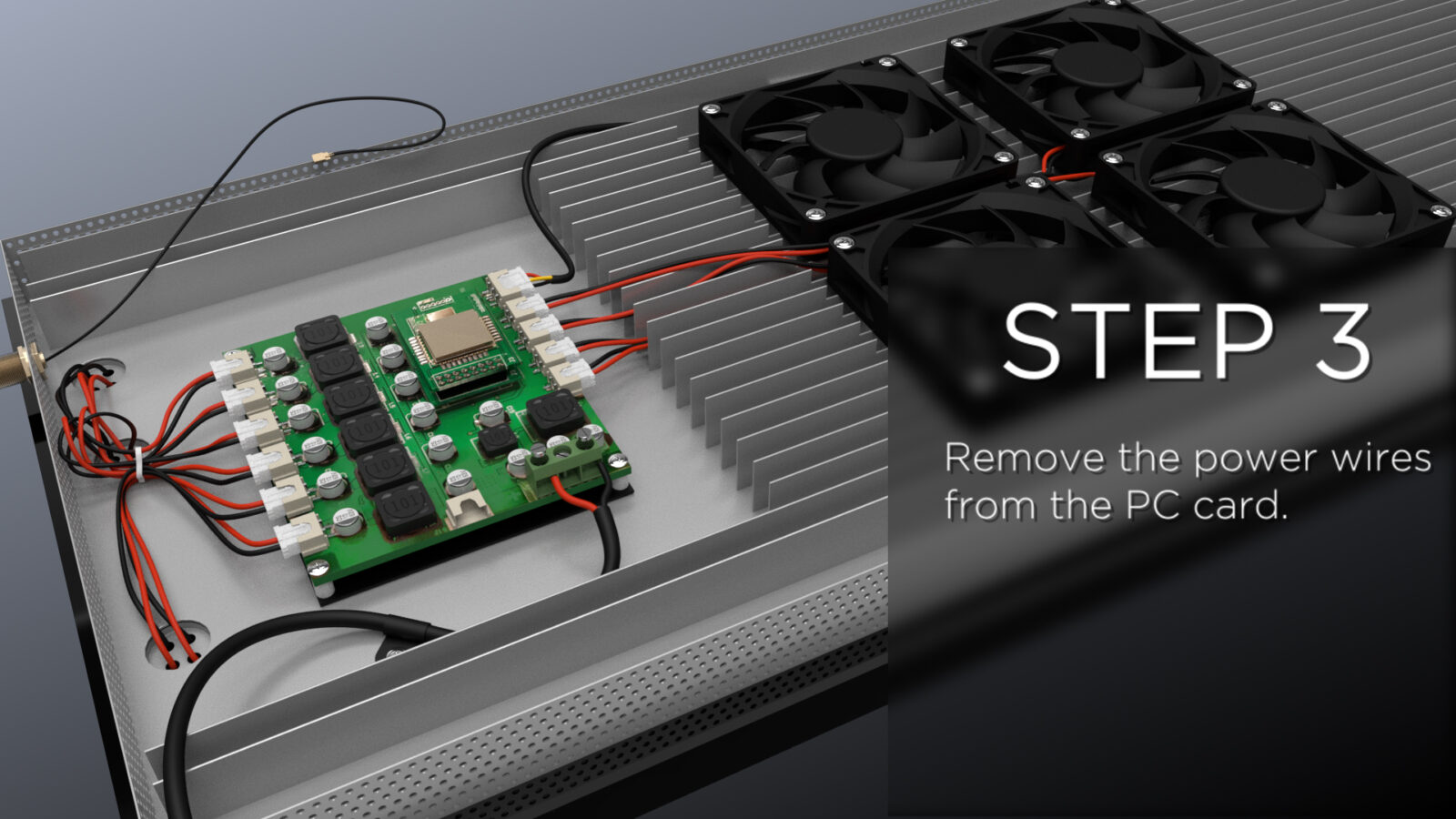
चरण 4: पीसी कार्ड से तापमान सेंसर कनेक्टर निकालें।
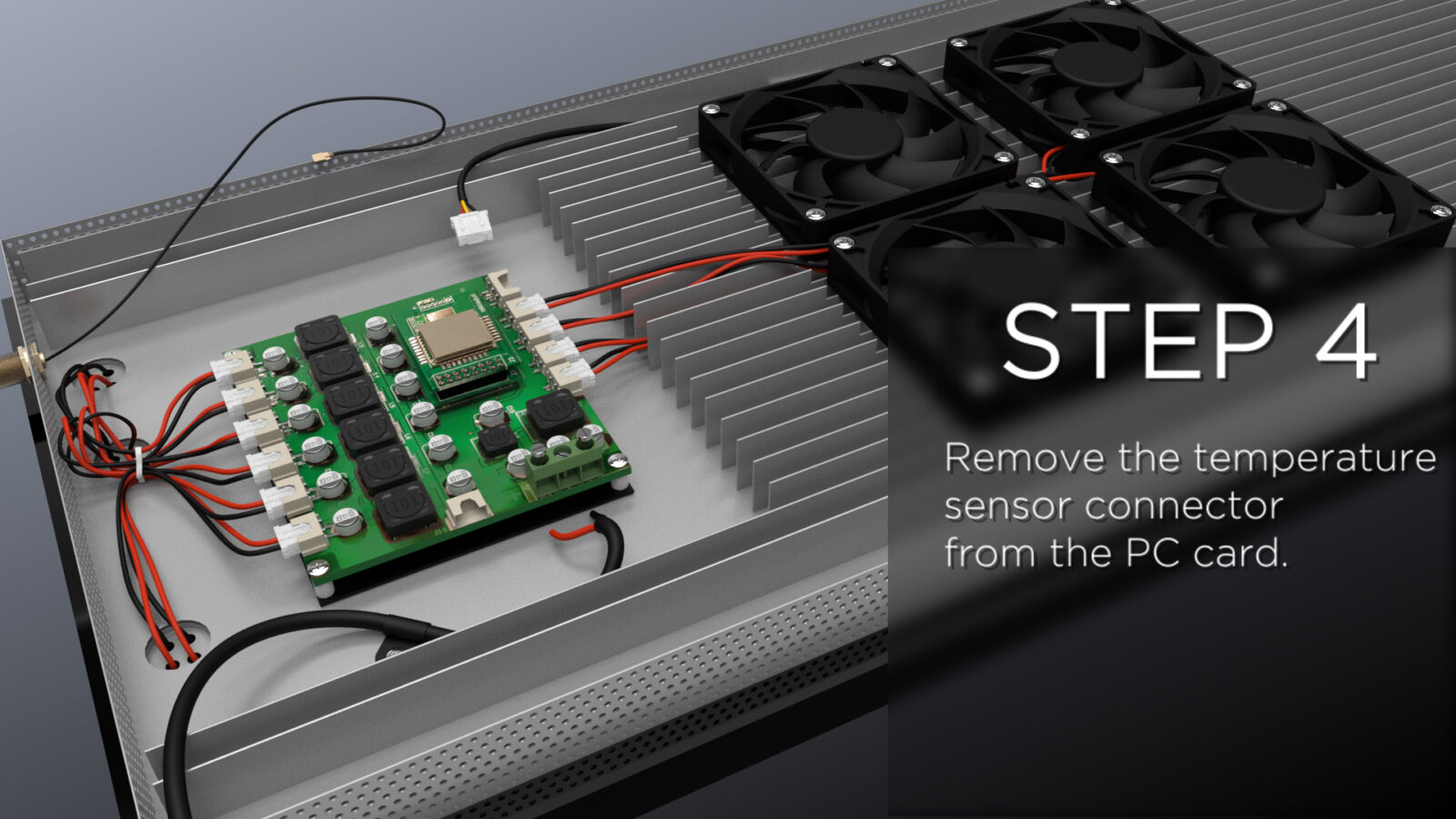
चरण 5: पीसी कार्ड से सभी चार पंखे कनेक्टर हटा दें।
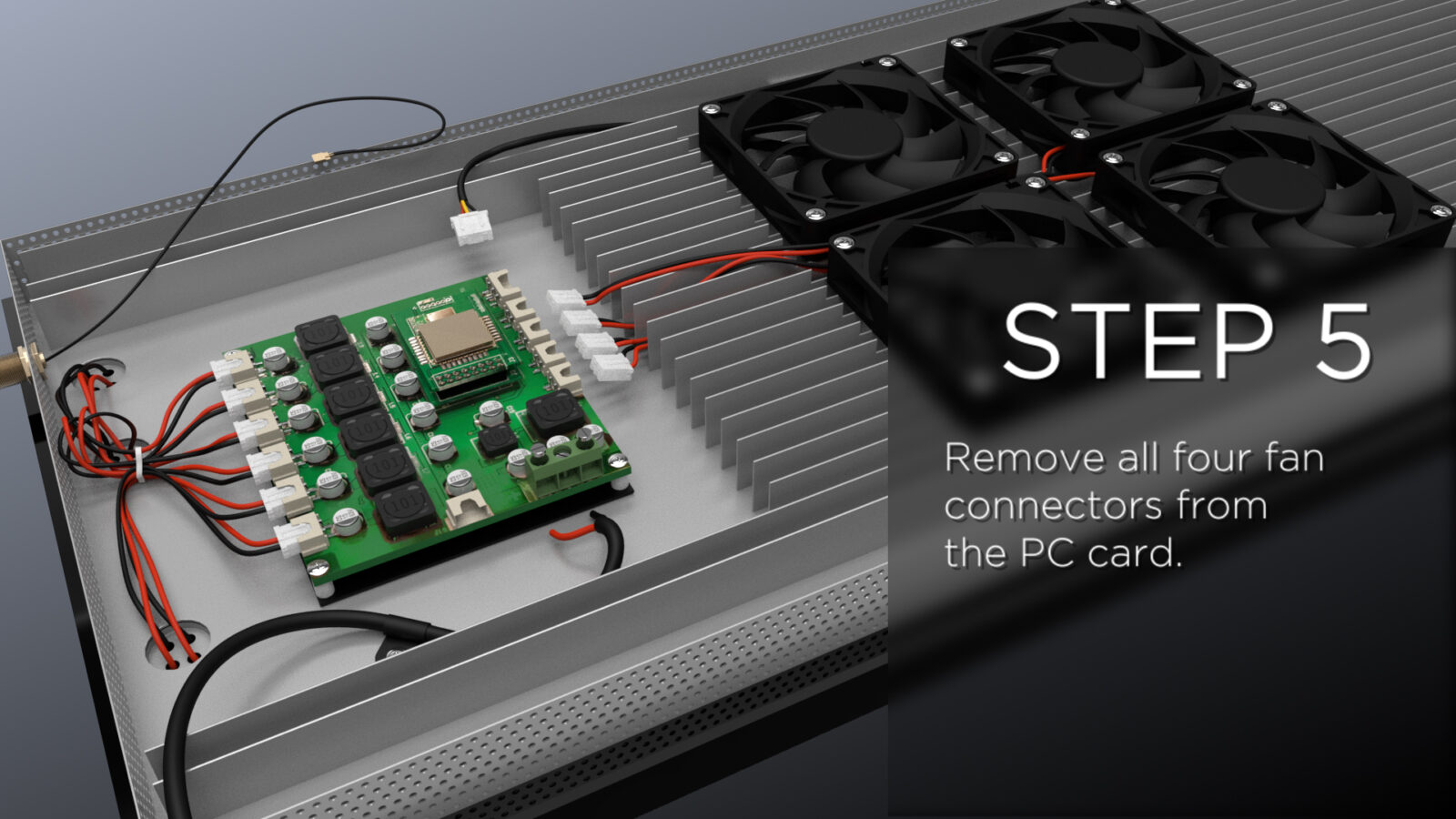
चरण 6: एलईडी पर जाने वाले छह सफेद कनेक्टर हटा दें। आपके लिए इसे वापस इंस्टॉल करना आसान बनाने के लिए कृपया कनेक्टर्स को मार्कर और स्टिकर से नंबर दें।
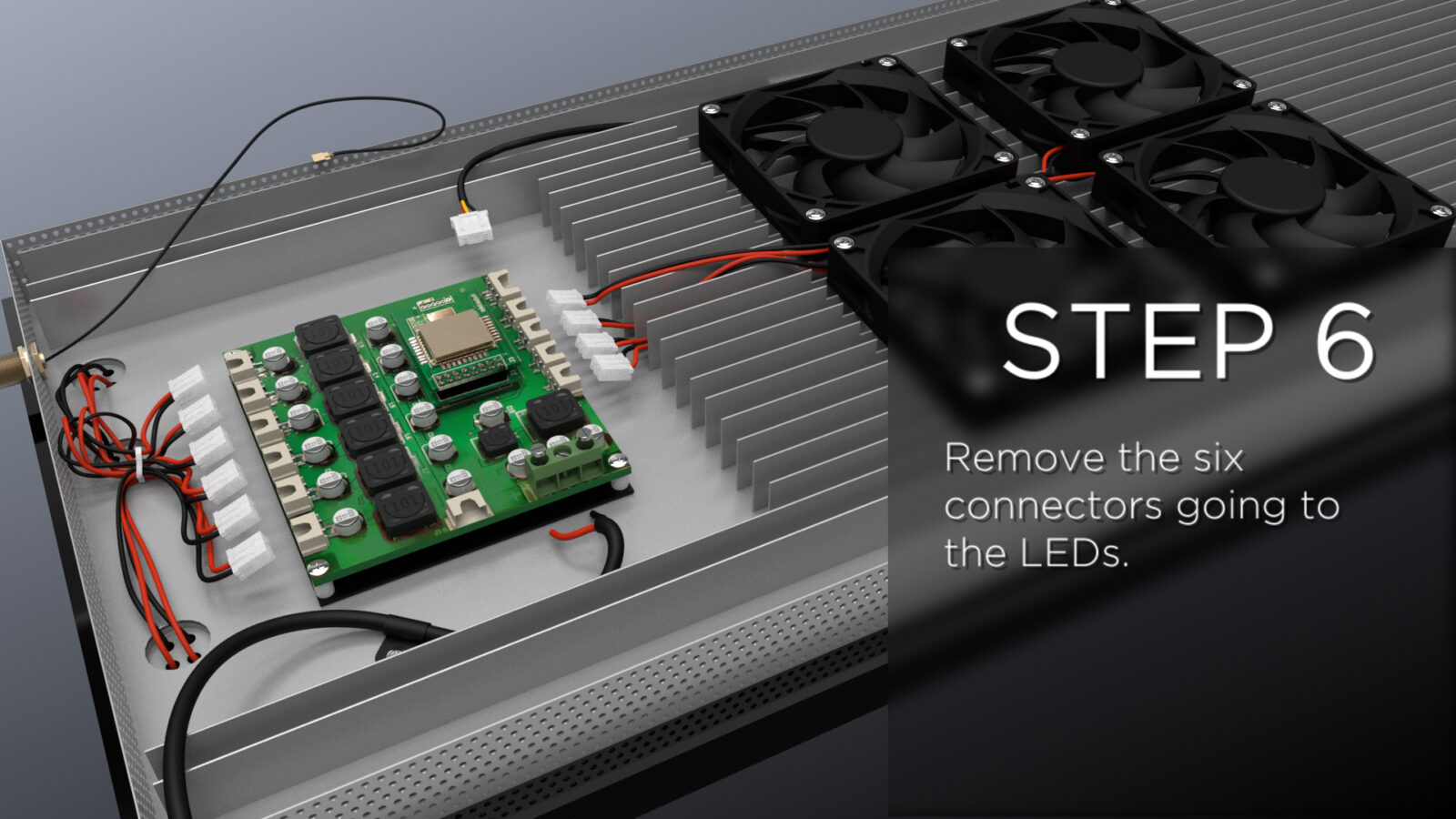
चरण 7: पीसी कार्ड निकालें, संबंधित स्क्रू को खोलकर इंसुलेटिंग पैड, 4 सफेद सपोर्ट और पंखे।
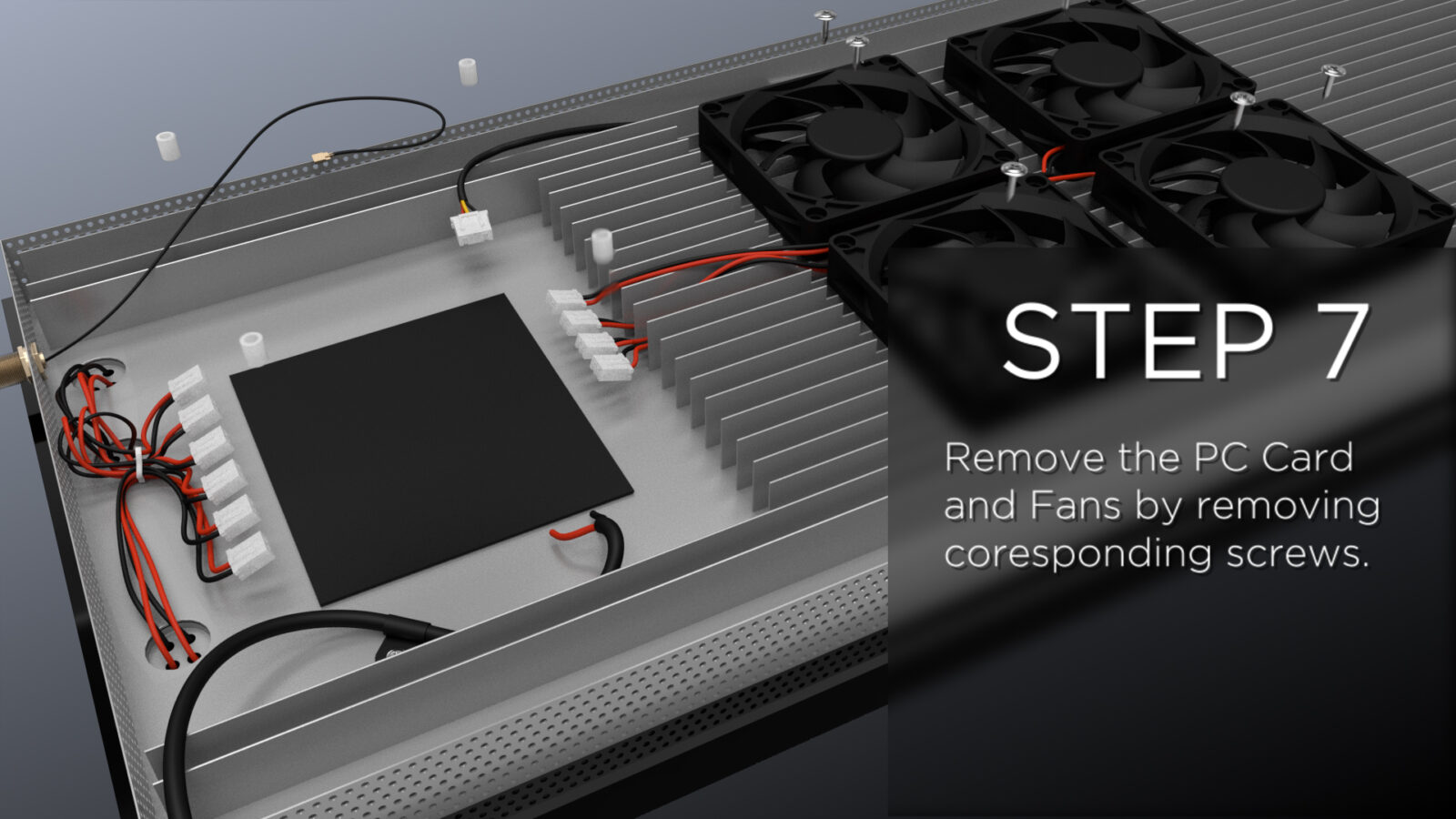
8 कदम:
अद्यतन: ऑर्फ़ेक अब नए आईकॉन पीसी कार्ड की शिपिंग कर रहा है जिसमें सिलिकॉन पैड पहले से ही जुड़ा हुआ है। इसलिए आपको चरण 8 करने की आवश्यकता नहीं है।
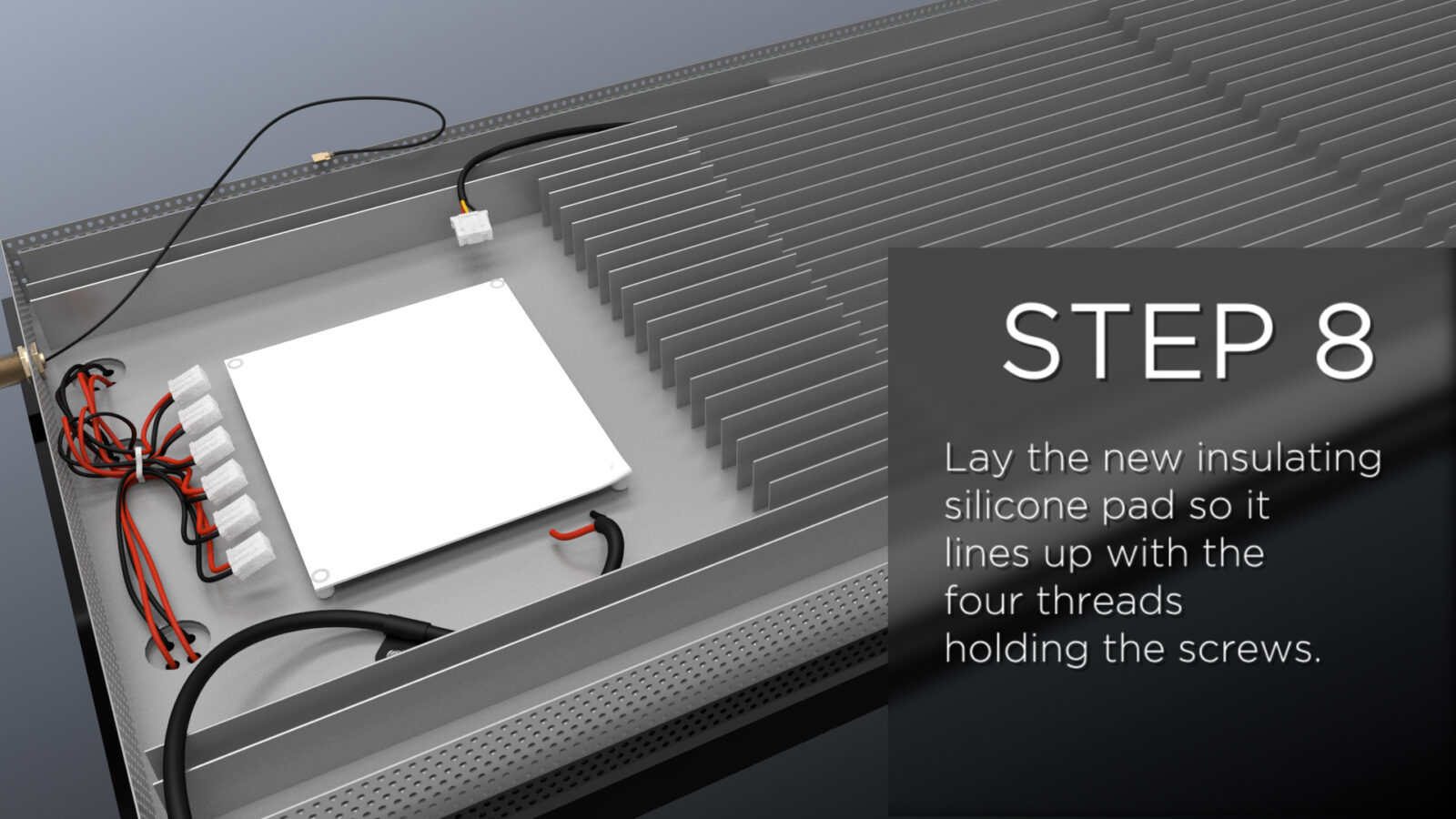
चरण 9: नए अटलांटिक आईकॉन पंखे लगाएं और उन्हें पूरी तरह से खराब होने तक स्क्रू करें।
महत्वपूर्ण!!! कूलिंग पंखे स्थापित करना
ध्यान दें!!! पंखों को पीछे रखते समय कृपया ध्यान दें कि जिस तरफ आपको ऑर्फ़ेक का लोगो मिलता है उसका मुख नीचे की ओर होना चाहिए ताकि हवा प्रकाश में प्रवाहित हो।.

चरण 9ए: इसके अलावा अटलांटिक आईकॉन पीसी कार्ड को चार छेदों के साथ फ्रेम लाइनिंग पर रखें और फिर इसे लॉक होने तक स्क्रू करें।
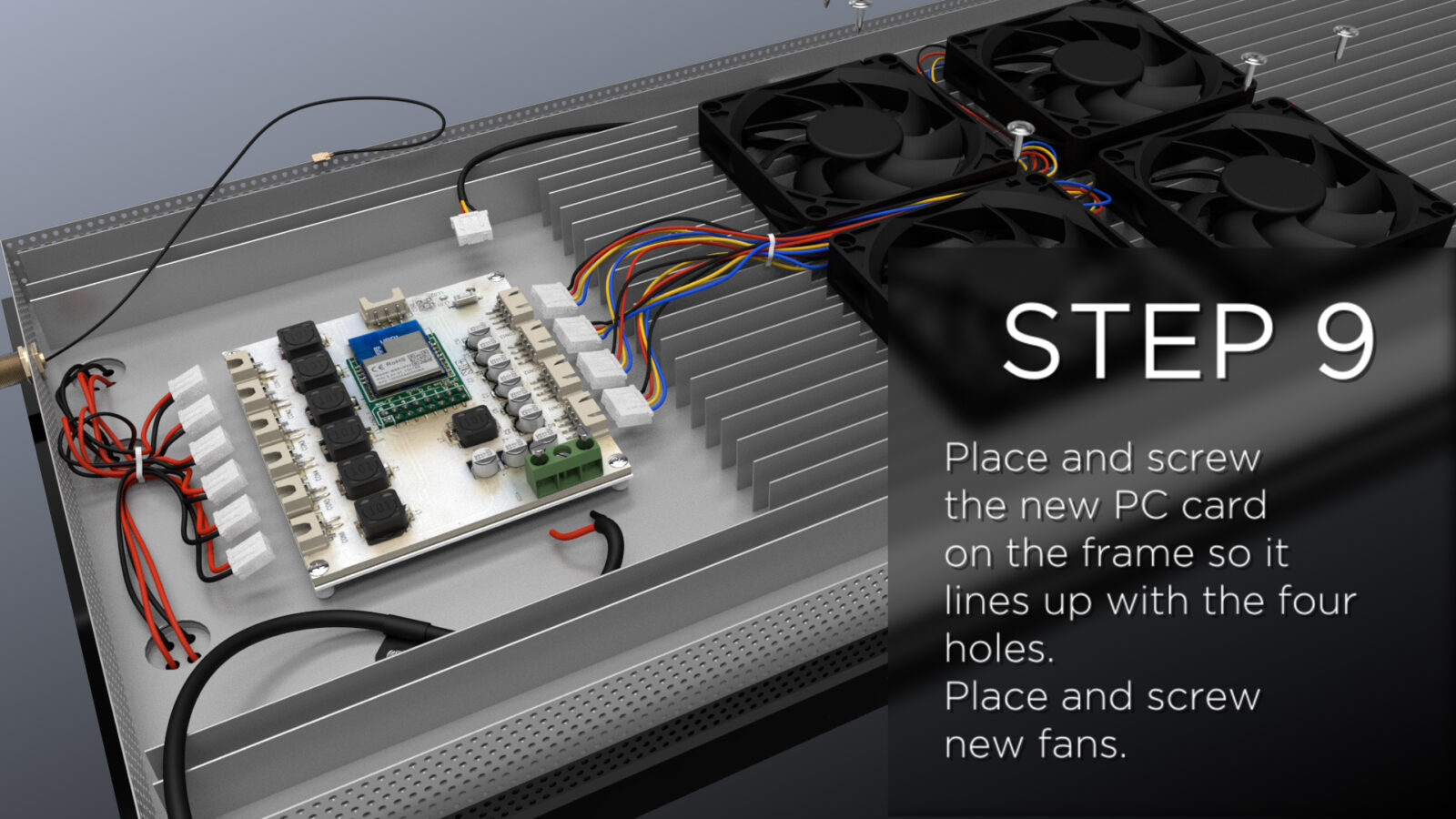
चरण 10: सभी चार पंखे कनेक्टर्स को वापस पीसी कार्ड से कनेक्ट करें।
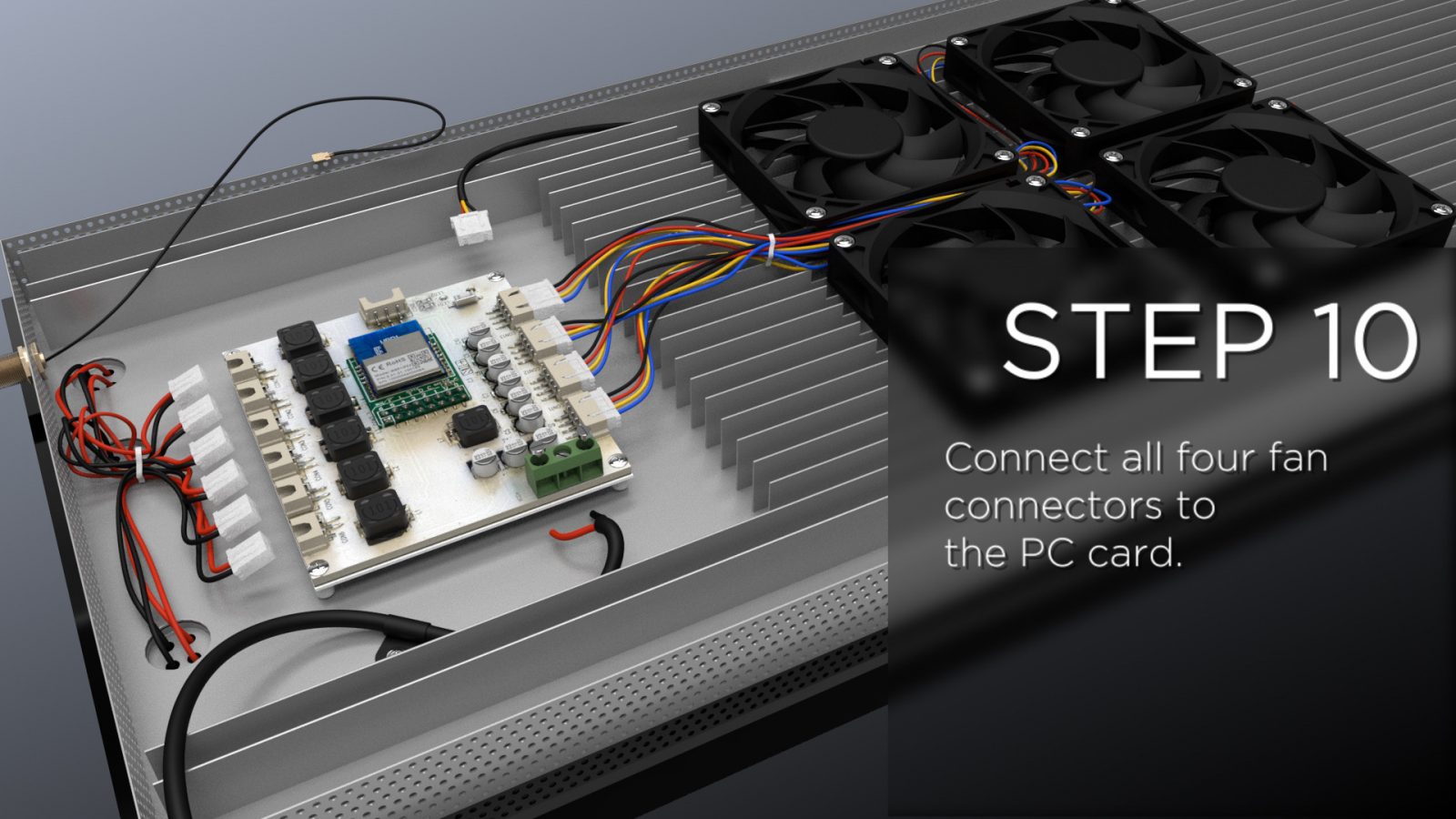
चरण 11: तापमान सेंसर को वापस पीसी कार्ड से कनेक्ट करें।
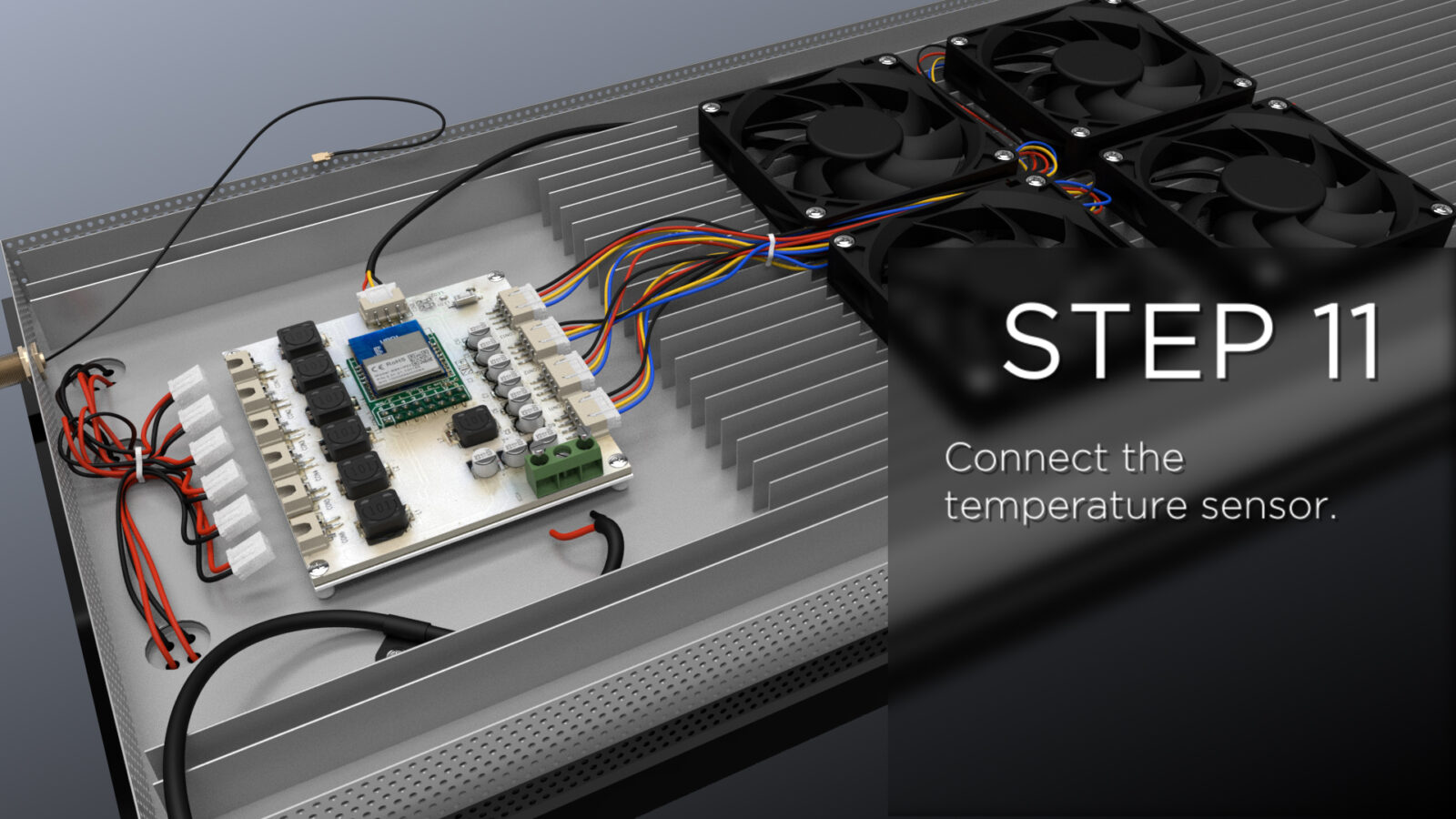
चरण 12: वाई-फाई फायर को नए अटलांटिक आईकॉन पीसी कार्ड पर वाई-फाई रिसेप्टेकल में वापस डालें।
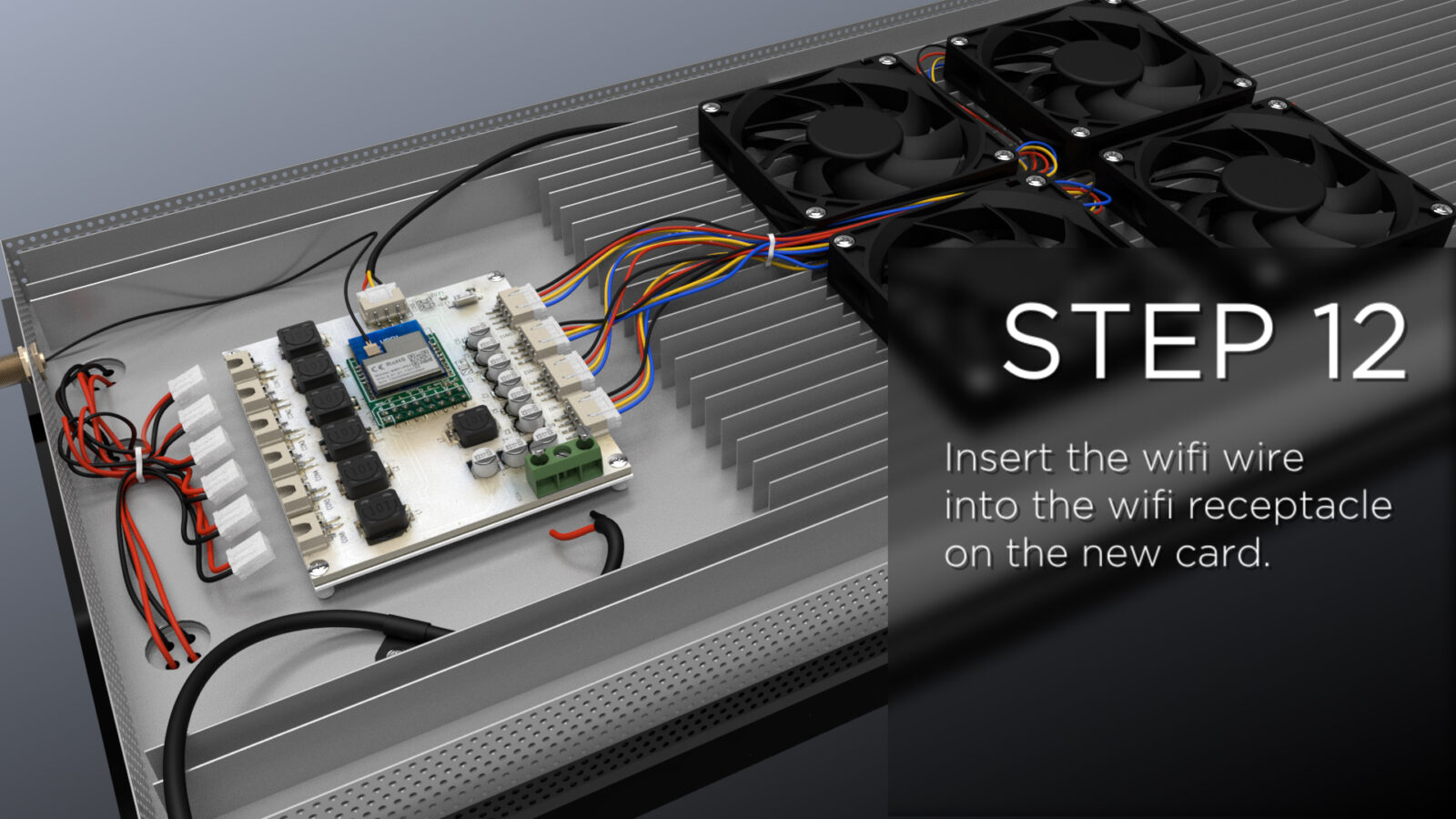
चरण 13: छह एलईडी सफेद कनेक्टर्स को उनके प्रत्येक संबंधित रिसेप्टेकल्स में वापस डालें।
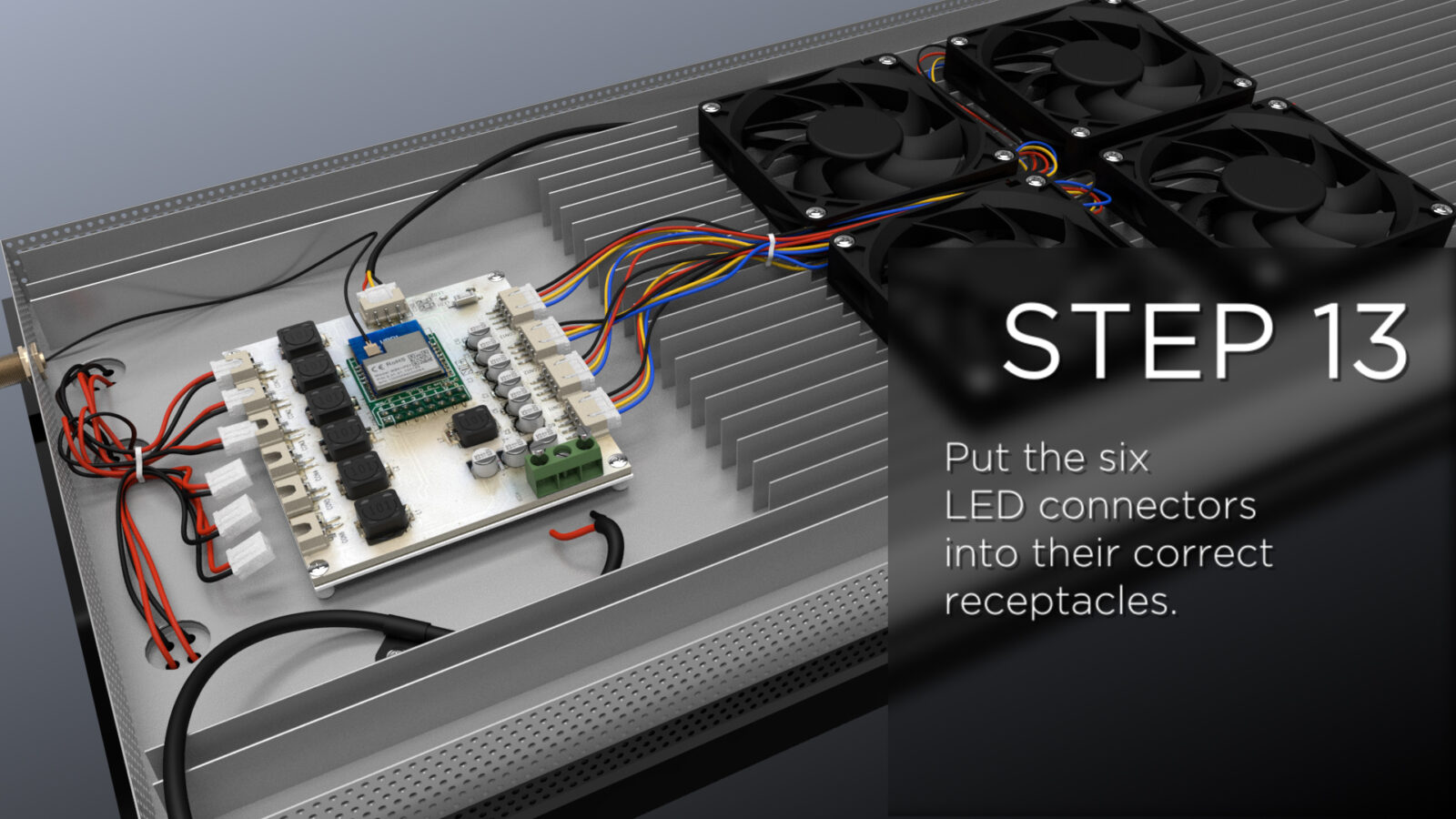
चरण 14: ध्रुवता को ध्यान से देखते हुए बिजली के तारों को टर्मिनल स्ट्रिप पर स्थापित करें। लाल को तार + और काली को तार -.
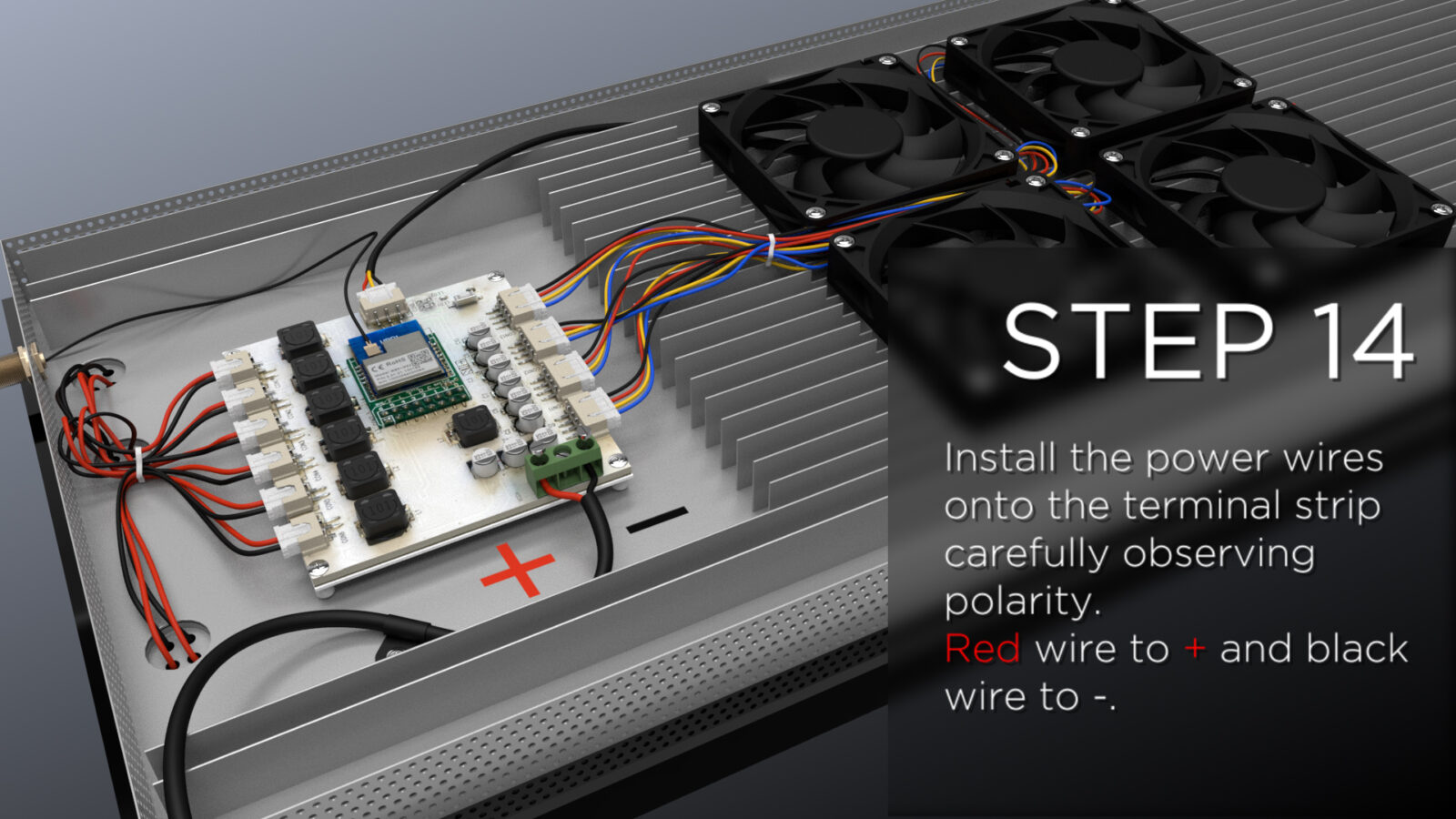
आरेख 1: आईकॉन पीसी कार्ड को अटलांटिक वी4 से कैसे कनेक्ट करें एलईडी बोर्ड
यदि आप केवल पीसी कार्ड को अपग्रेड करना चुनते हैं और वी4 एलईडी बोर्ड का उपयोग करना चाहते हैं तो नीचे दिए गए चित्र का पालन करें:
यदि आप केवल पीसी कार्ड को अपग्रेड करना चुनते हैं और अपने अटलांटिक या अटलांटिक कॉम्पैक्ट के लिए वी4 एलईडी बोर्ड का उपयोग करते हैं तो नीचे दिए गए चित्र का पालन करें:

आरेख 2: आईकॉन पीसी कार्ड को अटलांटिक आईकॉन एलईडी बोर्ड से कैसे कनेक्ट करें
यदि आप पीसी कार्ड और एलईडी बोर्ड दोनों को आईकॉन में अपग्रेड करना चुनते हैं तो नीचे दिए गए चित्र का पालन करें:
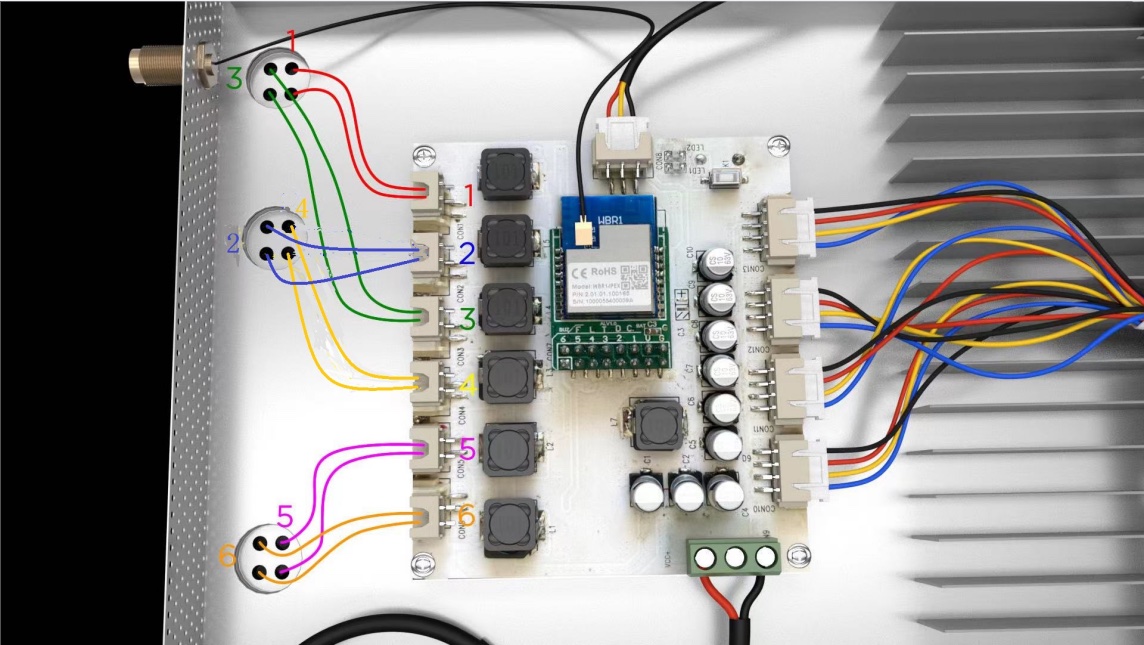

आरेख 3: अटलांटिक वी4 पीसी कार्ड को अटलांटिक आईकॉन एलईडी बोर्ड से कैसे कनेक्ट करें
यदि आप केवल एलईडी बोर्ड को अपग्रेड करना चुनते हैं और अटलांटिक वी4 पीसी कार्ड रखना चाहते हैं तो नीचे दिए गए चित्र का पालन करें:

अंतिम चरण: लाइट कवर को पीछे रखें और सभी स्क्रू को वापस स्क्रू करें।
एंटेना स्थापित करना
यह मत भूलिए कि ऑर्फेक ने आपको एक नया एंटीना मॉडल भेजा है। अपने एंटीना को नए अटलांटिक आईकॉन एंटीना से बदलें।
दोनों अटलांटिक V3/V4 मॉडल पहले से ही एंटीना के साथ आए थे, इसलिए आपको इसे फिट करने के लिए छेद करने की आवश्यकता नहीं होगी। इस मामले में आपको बस नया एंटीना बदलना होगा और नए सिलिकॉन गास्केट लगाना होगा।
महत्वपूर्ण: सिलिकॉन गास्केट लगाना न भूलें।
सिलिकॉन गास्केट हैं उच्च-प्रदर्शन यांत्रिक सील उच्च तापमान के प्रति असाधारण प्रतिरोध के साथ। सिलिकॉन गास्केट का उपयोग अनुप्रयोगों की एक विस्तृत श्रृंखला में विभिन्न सब्सट्रेट वर्गों के बीच रिसाव को रोकने के लिए किया जाता है और वे धातु को अलग करते हैं और बिजली के झटके को रोकते हैं।
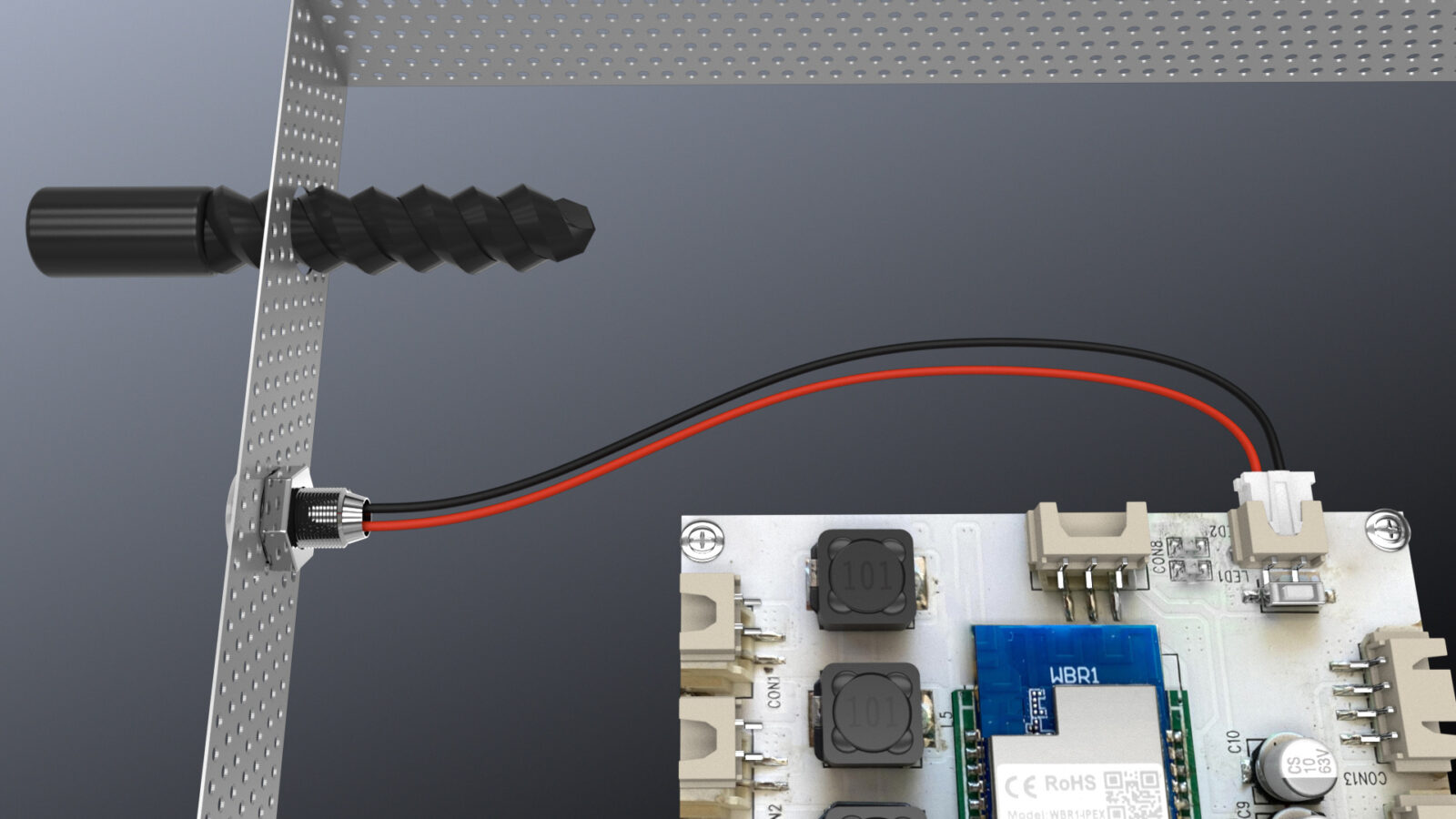
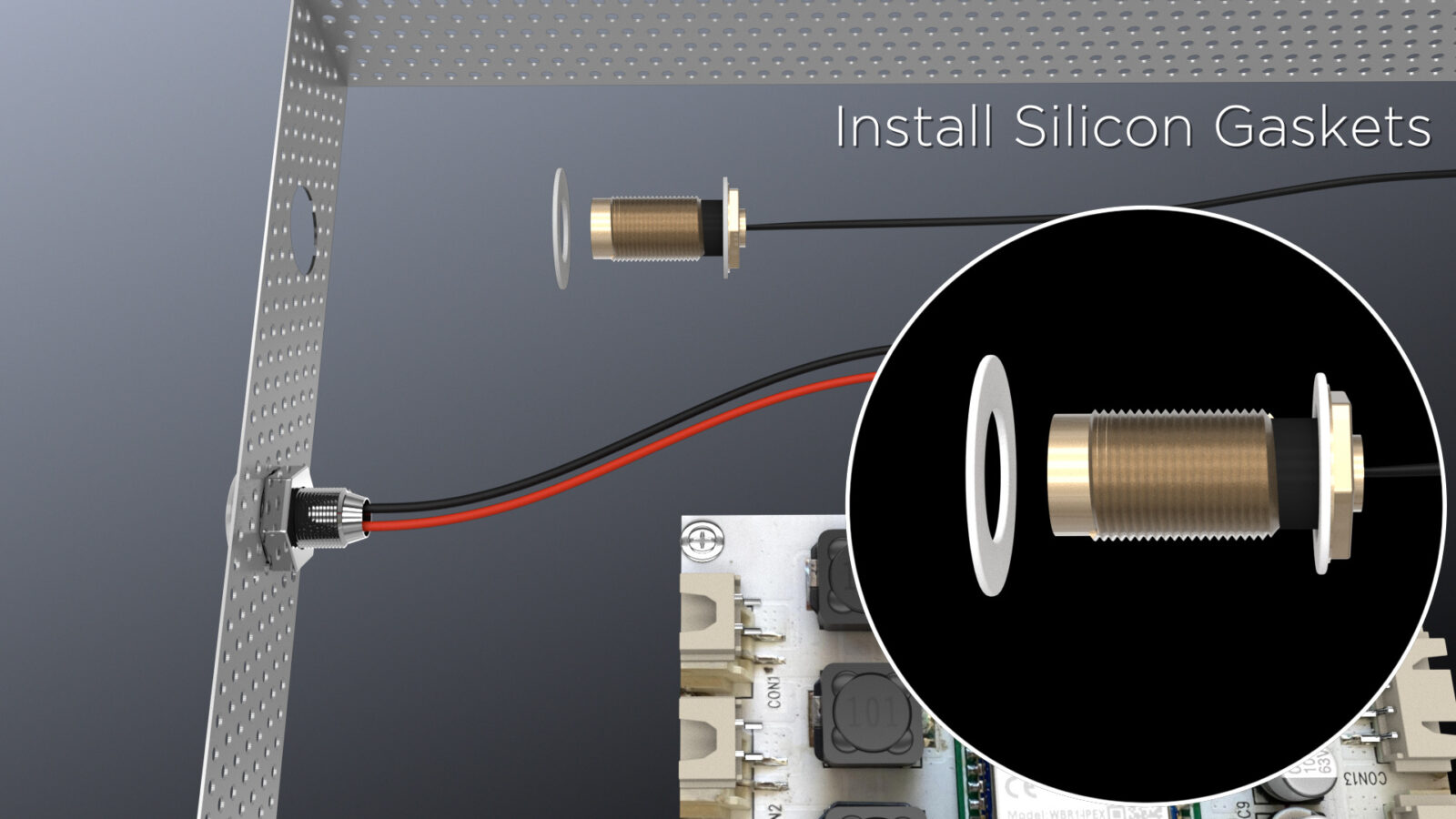
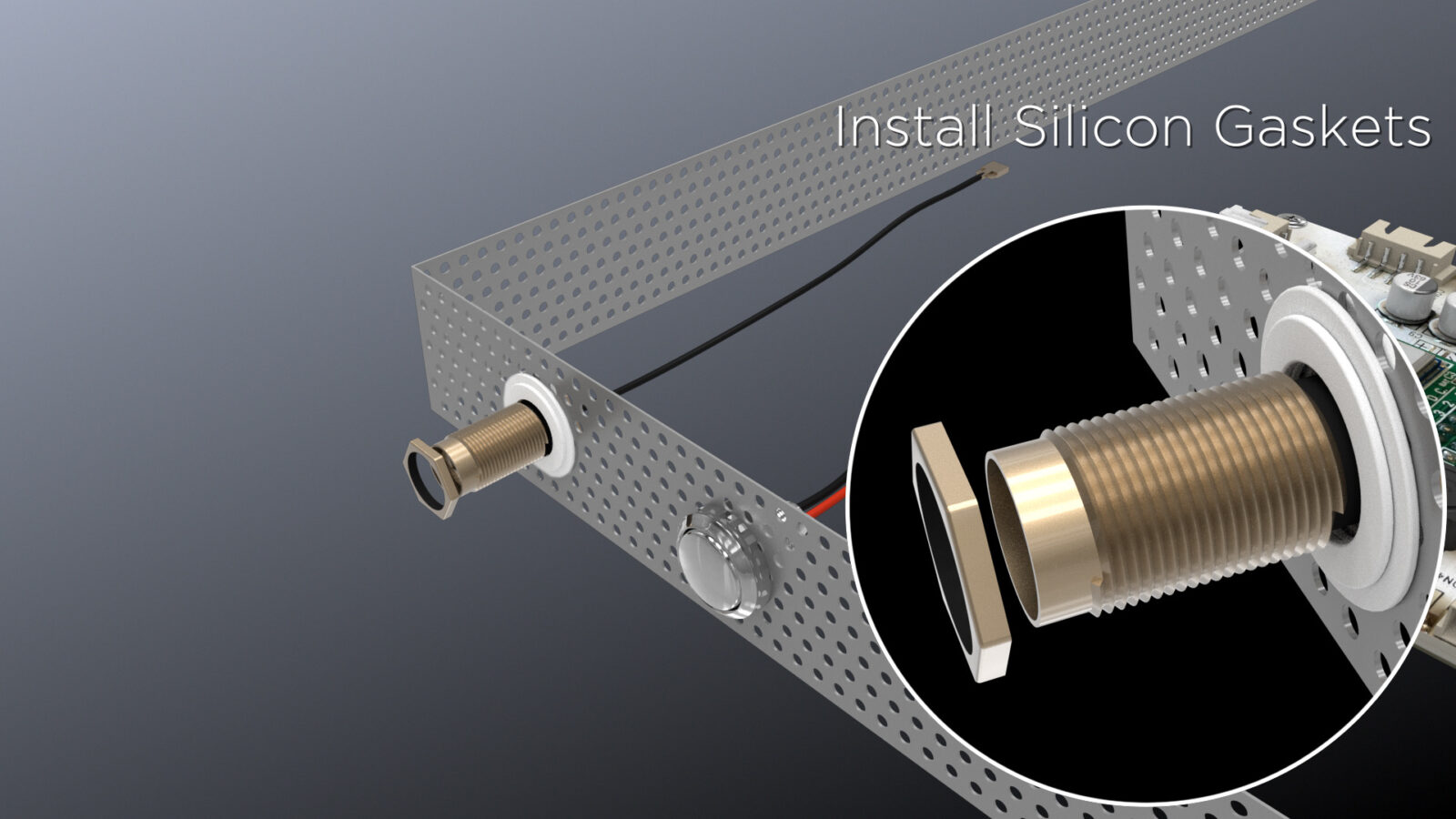
रीसेट बटन स्थापित करना (वैकल्पिक)
चरण 1: ग्रिल को हटा दें और इसे रोशनी से दूर किसी सुरक्षित और दूर स्थान पर रख दें।
उचित उपकरणों का उपयोग करके, लोहे की ड्रिल बिट 8 मिमी का उपयोग करके, उसी ऊंचाई में एंटीना के पास एक छेद ड्रिल करें। कृपया ड्रिलिंग से किसी भी धातु के निशान को हटा दें/धूल हटा दें/ब्रश कर दें।

चरण 1ए: रीसेट बटन स्थापित करते समय, पहले धातु की अंगूठी रखें, फिर तार को सफेद कनेक्टर में रखें।
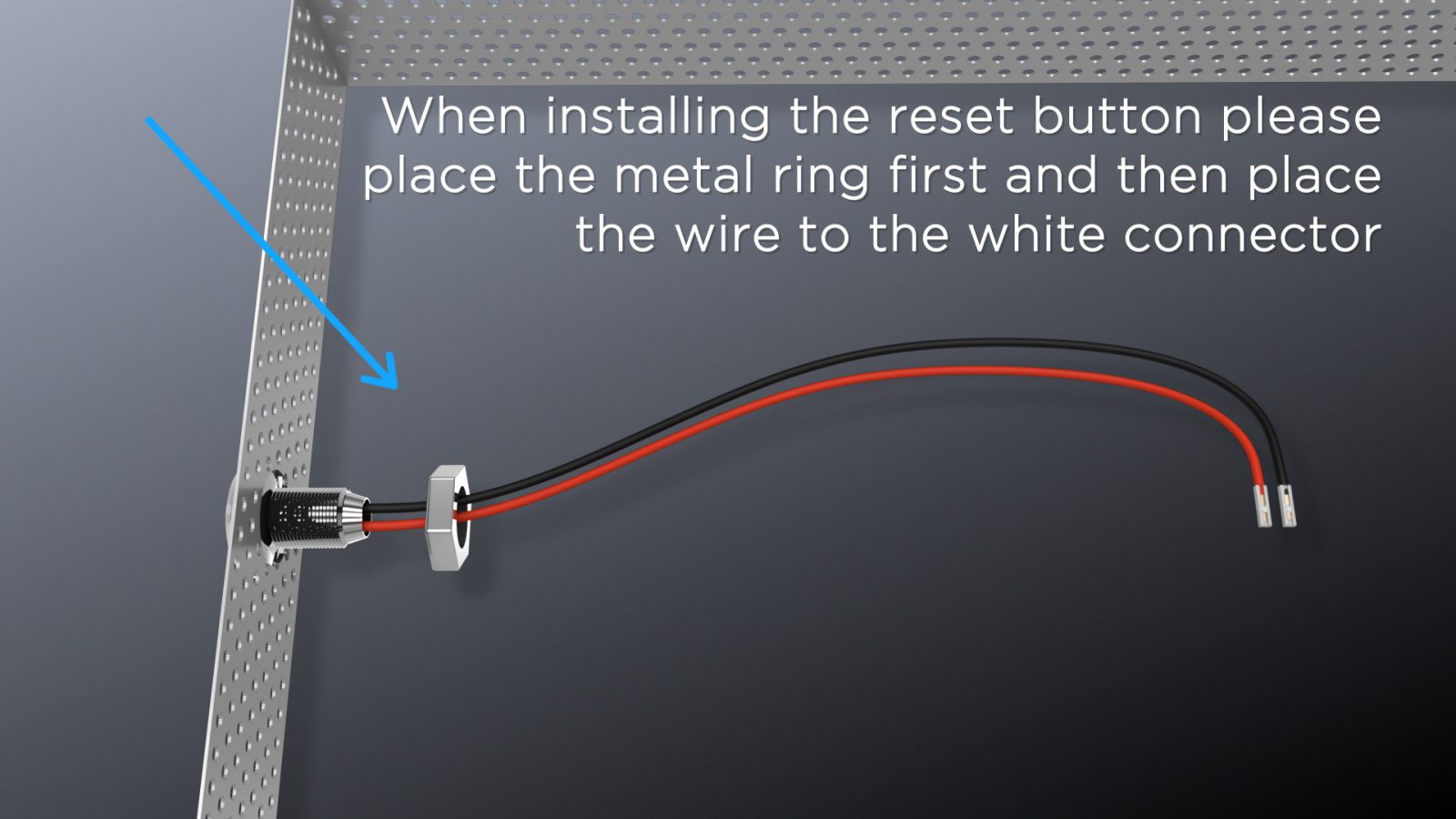

चरण 2: सफेद कनेक्टर को सॉकेट से कनेक्ट करें।
चरण 3: कनेक्शन बनाने के लिए रीसेट बटन को चार बार दबाएं।